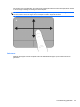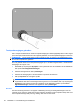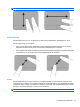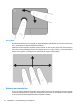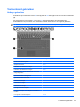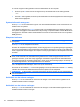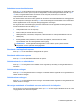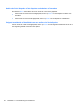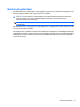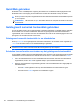HP ProBook Notebook Computer User's Guide - Windows XP
Table Of Contents
- Voorzieningen
- Draadloos, modem en lokaal netwerk
- Apparaten voor draadloze communicatie gebruiken (alleen bepaalde modellen)
- Pictogrammen voor draadloze communicatie en netwerken herkennen
- Bedieningselementen voor draadloze communicatie gebruiken
- Knop voor draadloze communicatie gebruiken
- Wireless Assistant software gebruiken (alleen bepaalde modellen)
- HP Connection Manager gebruiken (alleen bepaalde modellen)
- Voorzieningen van het besturingssysteem gebruiken
- Draadloos netwerk gebruiken
- HP mobiel breedband gebruiken (alleen bepaalde modellen)
- Bluetooth-apparaten voor draadloze communicatie gebruiken (alleen bepaalde modellen)
- Problemen met draadloze verbinding oplossen
- Modem gebruiken (alleen bepaalde modellen)
- Verbinding maken met een lokaal netwerk (LAN)
- Apparaten voor draadloze communicatie gebruiken (alleen bepaalde modellen)
- Cursorbesturing en toetsenbord
- Cursorbesturing gebruiken
- Toetsenbord gebruiken
- Hotkeys gebruiken
- Systeeminformatie weergeven
- Slaapstand activeren
- Helderheid van het scherm verlagen
- Helderheid van het scherm verhogen
- Schakelen tussen beeldschermen
- Standaard e-mailapplicatie openen
- Standaard webbrowser openen
- Geluidsvolume in- en uitschakelen
- Geluidsvolume verlagen
- Geluidsvolume verhogen
- Het vorige muziekstuk of hoofdstuk van een audio-cd of dvd afspelen
- Audio-cd of dvd afspelen of het afspelen onderbreken of hervatten
- Volgend muziekstuk of hoofdstuk van een audio-cd of dvd afspelen
- Hotkeys gebruiken
- QuickLook gebruiken
- QuickWeb gebruiken
- Geïntegreerd numeriek toetsenblok gebruiken
- Optioneel extern numeriek toetsenblok gebruiken
- Touchpad en toetsenbord reinigen
- Multimedia
- Multimediavoorzieningen
- Multimediasoftware
- Audio
- Video
- Optischeschijfeenheid (alleen bepaalde modellen)
- Geïnstalleerde optischeschijfeenheid herkennen
- Optische schijven (cd's, dvd's en bd's) gebruiken
- Juiste type schijf kiezen (cd's, dvd's en bd's)
- Cd, dvd of bd afspelen
- Automatisch afspelen configureren
- Regio-instelling van dvd's wijzigen
- Waarschuwing met betrekking tot auteursrecht
- Cd of dvd kopiëren
- Maken (branden) van een cd, dvd of bd
- Optische schijf (cd, dvd of bd) verwijderen
- Problemen oplossen
- De lade van de optischeschijfeenheid gaat niet open bij het verwijderen van een cd, dvd of bd
- De computer herkent de optische schijfeenheid niet
- Onderbrekingen tijdens het afspelen voorkomen
- Een schijf wordt niet afgespeeld
- Een schijf wordt niet automatisch afgespeeld
- Een film stopt, slaat stukken over of wordt niet naar behoren afgespeeld
- Een film is niet zichtbaar op een extern beeldscherm
- Het branden van een schijf begint niet of stopt voordat het gereed is
- Een apparaatstuurprogramma moet opnieuw worden geïnstalleerd
- Webcam
- Energiebeheer
- Opties voor energiebeheer instellen
- Externe netvoeding gebruiken
- Accuvoeding gebruiken
- Accu-informatie vinden in Help en ondersteuning
- Accucontrole gebruiken
- Acculading weergeven
- Accu plaatsen of verwijderen
- Accu opladen
- Accuwerktijd maximaliseren
- Omgaan met een lage acculading
- Accu kalibreren
- Accuvoeding besparen
- Accu opbergen
- Afvoeren van afgedankte accu's
- Accu vervangen
- Netvoedingsadapter testen
- Computer afsluiten
- Schijfeenheden
- Externe apparatuur
- Externemediakaarten
- Geheugenmodules
- Beveiliging
- Computer beveiligen
- Wachtwoorden gebruiken
- Beveiligingsvoorzieningen van Computer Setup gebruiken
- Antivirussoftware gebruiken
- Firewallsoftware gebruiken
- Essentiële updates installeren
- HP ProtectTools Security Manager gebruiken (alleen bepaalde modellen)
- Beveiligingskabel aanbrengen
- Software-updates
- Back-up en herstel
- Computer Setup
- MultiBoot
- Beheer en afdrukken
- Index
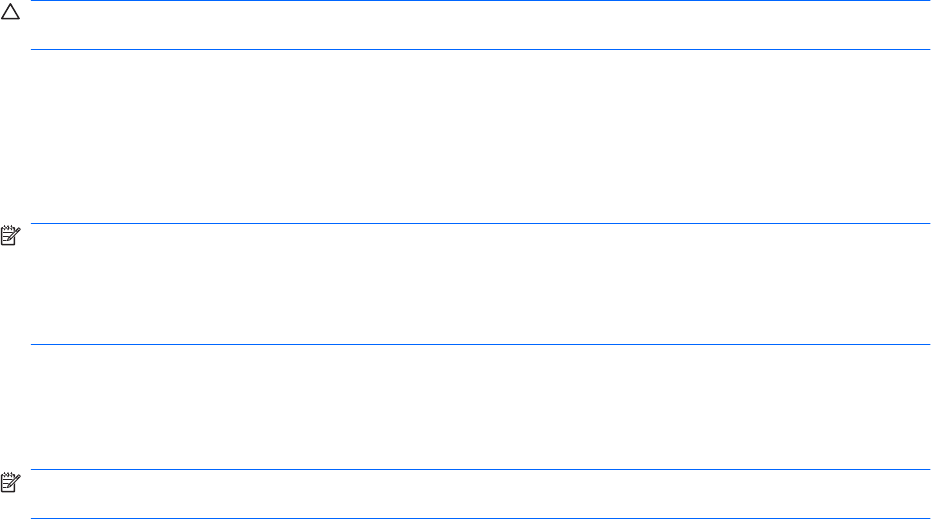
U voert als volgt een hotkeyopdracht uit met het toetsenbord van de computer:
●
Druk kort op de fn-toets en druk vervolgens kort op de tweede toets van de hotkeyopdracht.
– of –
●
Houd de fn-toets ingedrukt, druk kort op de tweede toets van de hotkeyopdracht en laat vervolgens
beide toetsen tegelijk los.
Systeeminformatie weergeven
Druk op fn+esc om informatie weer te geven over de hardwareonderdelen en het versienummer van
het BIOS van het systeem.
In de Windows-weergave van fn+esc wordt de versie van het BIOS (Basic Input-Output System) van
het systeem weergegeven als de BIOS-datum. Bij sommige computermodellen wordt de BIOS-datum
weergegeven in decimale notatie. De BIOS-datum wordt ook wel het versienummer van het systeem-
ROM genoemd.
Slaapstand activeren
VOORZICHTIG: Sla uw werk op voordat u de slaapstand activeert, om het risico van gegevensverlies
te beperken.
Druk op fn+f1 om de slaapstand te activeren.
Wanneer de slaapstand wordt geactiveerd, worden de gegevens in het systeemgeheugen opgeslagen,
het scherm leeggemaakt en het energieverbruik verminderd. Wanneer de computer in de slaapstand
staat, knipperen de aan/uit-lampjes. De computer moet zijn ingeschakeld om de slaapstand te kunnen
activeren.
OPMERKING: Als de acculading een kritiek laag niveau bereikt terwijl de computer in de slaapstand
staat, wordt automatisch de hibernationstand geactiveerd en worden de gegevens die zich in het
geheugen bevinden, op de vaste schijf opgeslagen. Standaard is ingesteld dat de hibernationstand
wordt geactiveerd als de acculading kritiek laag is, maar u kunt deze instelling wijzigen met behulp van
de optie Energiebeheer in het Configuratiescherm van Windows.
Als u de slaapstand wilt beëindigen, drukt u kort op de aan/uit-knop.
De functie van de sneltoets fn+f1 kan worden gewijzigd. U kunt bijvoorbeeld de sneltoets fn+f1 zodanig
instellen dat u hiermee de hibernationstand activeert in plaats van de slaapstand.
OPMERKING: In alle vensters in het besturingssysteem Windows verwijst de term slaapstandknop
naar de sneltoets fn+f1.
Helderheid van het scherm verlagen
Druk op fn+f2 om de helderheid van het scherm te verlagen. Houd beide toetsen ingedrukt om de
helderheid steeds verder te verlagen.
Helderheid van het scherm verhogen
Druk op fn+f3 om de helderheid van het scherm te verhogen. Houd beide toetsen ingedrukt om de
helderheid steeds verder te verhogen.
44 Hoofdstuk 3 Cursorbesturing en toetsenbord